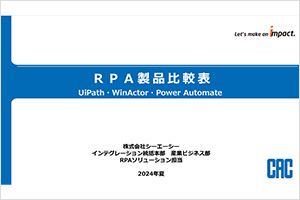WinActorEyeで新幹線領収書をOCR処理してみました
前回に引き続き、WinActor の新機能「WinActor Eye」を使い、PDFデータをExcelに出力してみたので、ご紹介します。
WinActor Eyeとは
WinActorEyeはWinActor version 6.3からリリースされた機能で、複数の探索条件を組み合わせて目的のアイコンやUIを探す(マッチングする)画像認識ツールです。WinActorのシナリオからWinActorEyeにアクセスし、通常のマッチング機能に加えて、複数要素のマッチングやOCR機能としても使用できます。画面の拡大縮小に強く、ディスプレイサイズ(解像度)に影響を受けにくいヒストグラム探索と呼ばれるマッチングも使えるようになりました。マッチングが失敗した際に、結果を確認しながら調整する機能も提供されています。
マニュアルなどでは、WinActorEyeはOCR機能を用いた「画像マッチング」である、というような説明があります。Eyeマクロは、このOCR機能により文字列識別を行うためのjsonファイルを指します。OCR機能を用いた一連の処理部分をマクロとしてjsonファイルに保存することで、このファイルをWinActorのシナリオから呼び出して実際の文字列識別処理を行います。
WinActor EyeのOCR機能を使って、PDFをExcelに出力する
今回の検証では、このOCR機能による文字列識別処理を行っています。検証で使ったのは新幹線領収書。毎月出張していた時の新幹線領収書が手元にPDFで残っていたので、ここからOCR機能で金額・出発地・到着地等を取得し、結果をExcelに出力してみました。
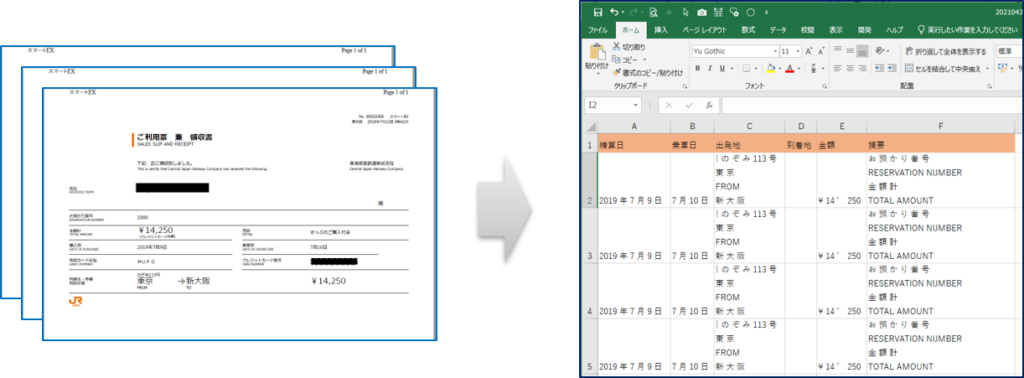
なお、OCR機能を利用するには、Microsoft .NET Framework version 4.8以上が必要です。これはWinActorEyeで作成されるjsonファイルの仕様によるものです。
> WinActorEyeのOCR処理にも役立つセミナーはこちら
WinActor Eye の使い方 ステップ・バイ・ステップ
画像右側をクリックすると、WinActor Eye の使い方をまとめた資料スライドを閲覧することが可能です。
まとめと所感
OCRは簡単に利用できます。
- まず、OCRツールを別でインストールする必要がない。WinActorEyeがあれば使えます。
- 読み取りたい項目の設定がキャプチャ範囲だけで指定できます。
- PDFをそのまま読めます。OCRツールによってはPNGやJPEGなど画像ファイルだけというものもあります。
WinActorEyeの利用は、やや分かりにくく、多少の慣れは必要です。また、気を付けないといけない点も今回の検証で分かってきました。例えば、狭い範囲を指定するとOCRが文字を認識しないことがあります。今回の例だと出発地、到着地はそれぞれ単独では認識できませんでした。本当は「新大阪」と「東京」だけ欲しいのですが、結果が空白になります(下図の左 A)。
下図の右 Bのように広い範囲を指定すると認識するのですが、出発地と到着地を後で分離するよう、もう一工夫、編集が必要になります。

この他、「これはどうだった?」という質問があれば、お問い合わせ下さい。また、WinActorやUiPathの開発や社内トレーニング、RPAの計画・業務選定についてのご相談も、お問い合わせください。
シーエーシーでは、「AI-OCR連携で始める紙業務デジタル化」をテーマに、経理部門のためのRPAセミナーを実施しています。お昼の30分で誰でも受講できますので、ぜひお気軽にご参加ください。
> WinActorEyeのOCR処理にも役立つセミナーはこちら
このコラムの執筆者
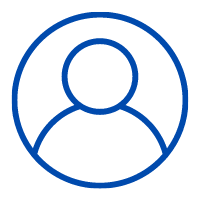
株式会社シーエーシー
アドバンスドテクノロジー本部
佐藤 栄恵
長らく汎用系(メインフレーム)でCOBOL、PL-I、Delphiなどの開発を担当してましたが、いきなりの方向転換でRPAチームに参加しました。現在は顧客の管理管掌部門での業務改善の一環としてWinActor、Amazon WorkSpaces、WinActor Manager On Cloud(MoC)周りの設定・管理を行いつつ、ユーザ研修からシナリオ作成、MoCでのスケジュール実施のお手伝いをしております。
本記事のカテゴリ :RPA技術コラム
関連記事
-
2021/4/16 OCR関連コラム
-
2021/8/8 WinActor関連コラム
-
ニーズに合ったRPA製品の選定で導入効果を最大化
PickUP
本記事に関連するCACのサービスやお役立ち情報をご紹介します。